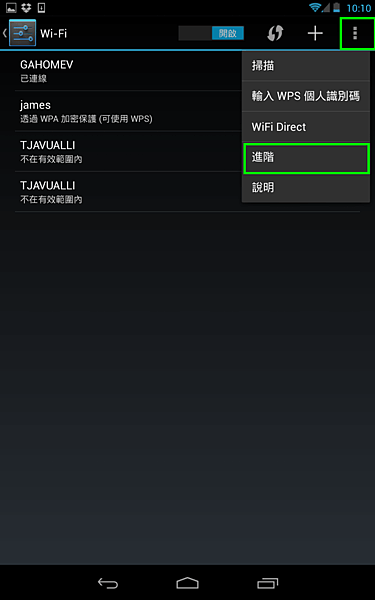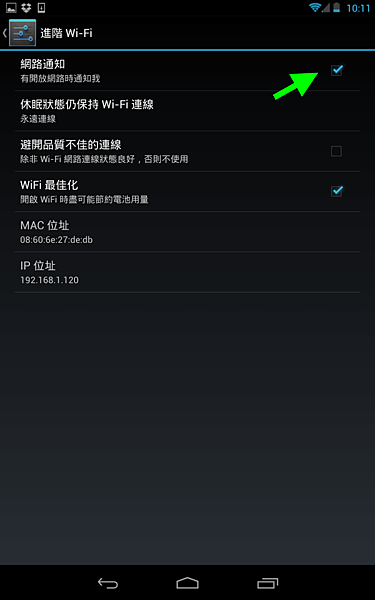圖文:安小卓
有不少人Android手機使用者或是平板的使用者,是沒有上網吃到飽或者是使用Wi-Fi的版本,因此需要透過WIFI的連線才可以連上網路,小卓就來告訴大家Wi-Fi如何設定。
點選「設定」,在最上方的就是Wi-Fi,將Wi-Fi開關開啟,並點選「Wi-Fi」,裝置會幫您偵測附近所有的Wi-Fi網路,點選我們要連線的Wi-Fi無線基地台。
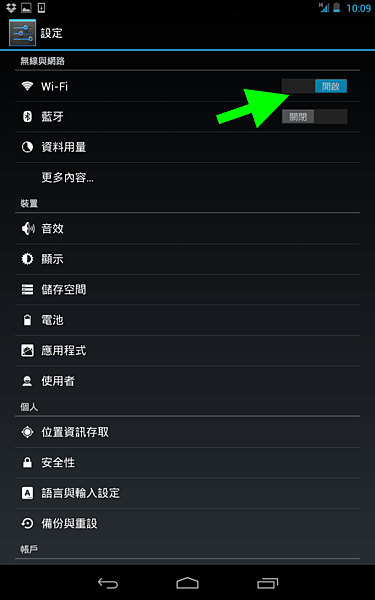
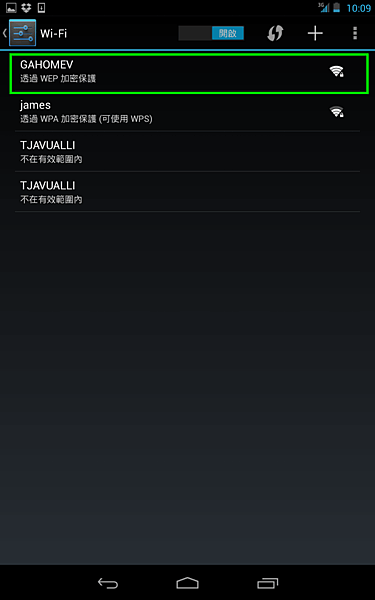
輸入密碼金鑰,如果擔心會輸入錯誤需要核對的話,可以點選「顯示密碼」就可以看到自己輸入的密碼金鑰了,如果您所要連線的Wi-Fi無線基地台沒有DHCP,或是需要設定Proxy的,請點選「顯示進階選項」,就可以設定Proxy及靜態位置。
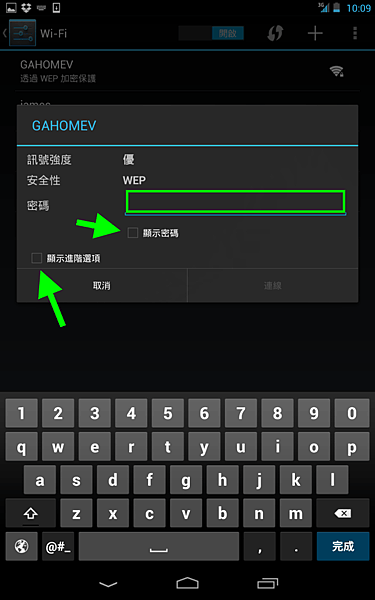
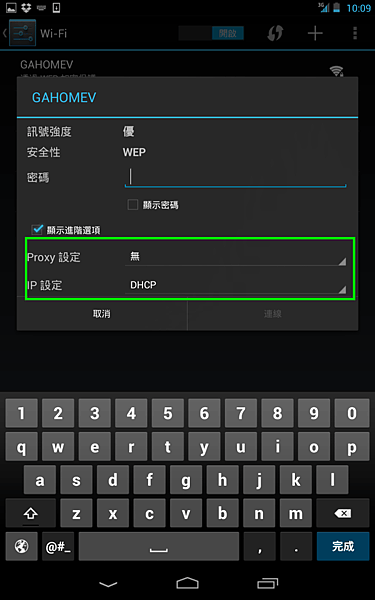
只要您的密碼金鑰設定都正確無誤的話,就可正常連線,同時畫面也會出現連線的圖案。如果想要切斷或是更改與此Wi-Fi無線基地台的設定,點住連線的名稱不放,就會出現「清除網路」與「修改網路」。
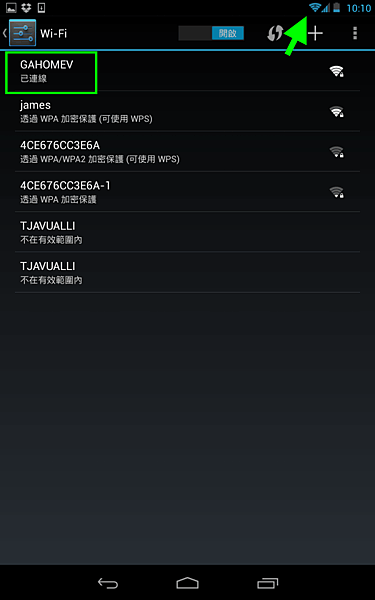
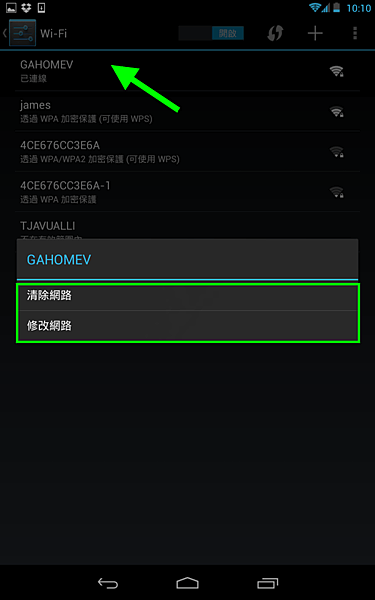
最後就是Wi-Fi的進階設定選項,點選右上角,或是使用您的裝置上的「選單鍵」點選進階,裏面有各項設定,像小卓很不喜歡網路通知,就是從這裏來關掉,這樣就不會常常通知說這裏有Wi-Fi連線;還有就是裝置休眠時,是否還要連線,可以點選「休眠狀態仍保持Wi-Fi連線」來設定,這樣就不會沒使用時,還一直浪費電。